Si bien puedes hacer prácticamente todo en tu iPhone, es bueno poder traducir algunas de las funciones sin conexión. Si desea tener una buena lista a la antigua usanza en lugar de entrecerrar los ojos ante la pantalla de su teléfono, la buena noticia es que puede imprimir sus listas desde su aplicación Recordatorios.
Una mujer mirando su lista de compras física. (Kurt “CyberGuy” Knutsson)
¿Por qué deberías imprimir tu lista de aplicaciones de Recordatorios?
Si prefiere una lista física para llevarla a la tienda y marcarla a medida que avanza, o si desea colocar la lista en casa en el refrigerador o en un escritorio, o incluso si desea compartir sus recordatorios con otras personas, siga las instrucciones Sigue los pasos a continuación para aprender cómo imprimir tus listas desde la aplicación Recordatorios de tu iPhone.
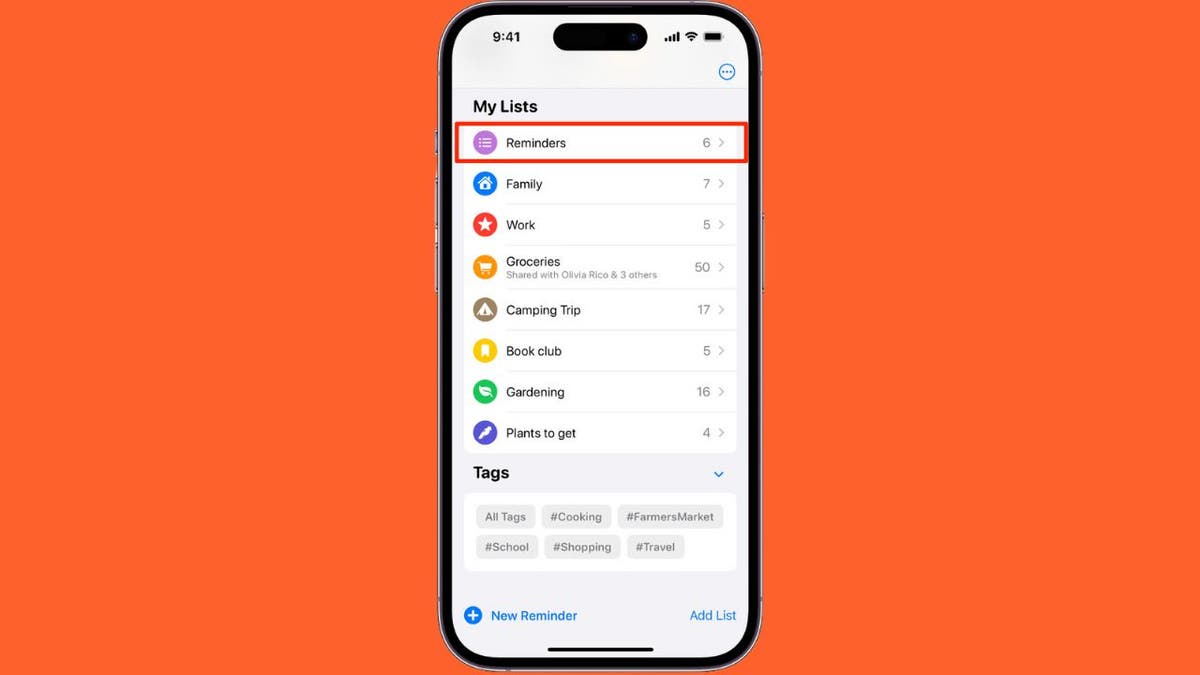
Recordatorios en iPhone (Apple) (Kurt “CyberGuy” Knutsson)
MÁS: MEJORES IMPRESORAS DE 2024
Cómo imprimir una lista de aplicaciones de Recordatorios desde un iPhone
- Abre el Aplicación de recordatorios en tu iPhone
- Selecciona el lista quieres imprimir
- Toque en el icono (un círculo con tres puntos horizontales dentro) en la esquina superior derecha de la pantalla
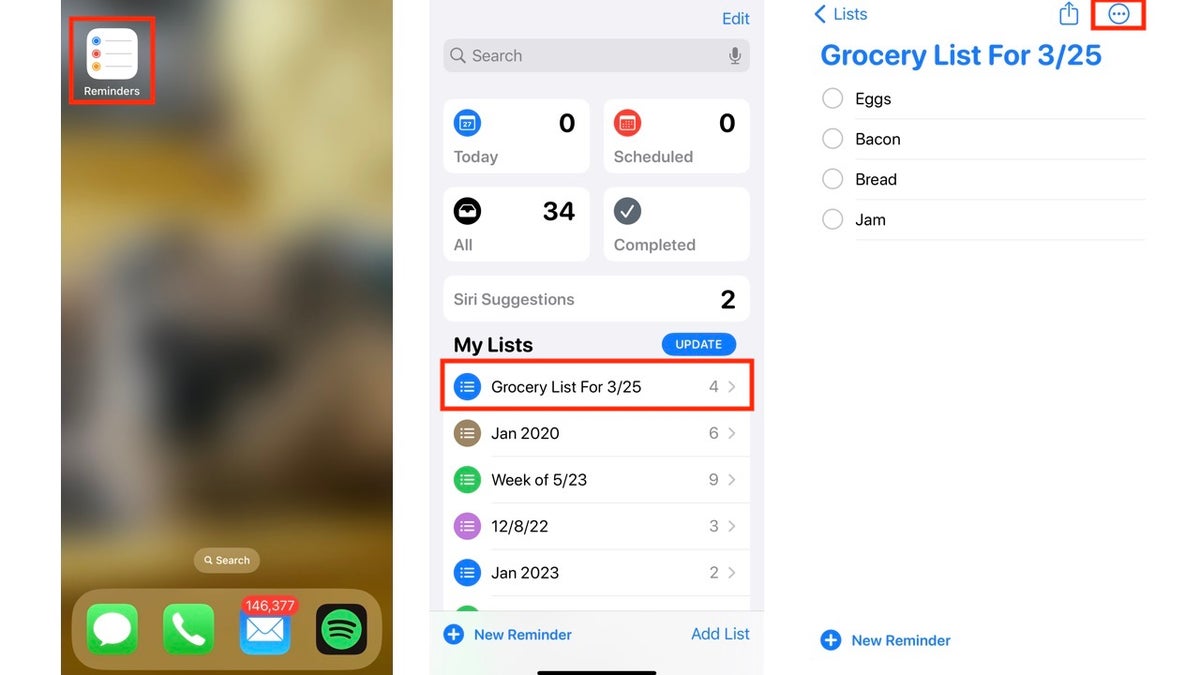
Pasos para imprimir una lista de aplicaciones de Recordatorios desde un iPhone (Kurt “CyberGuy” Knutsson)
- Grifo Impresora
- Si dice “No se seleccionó ninguna impresora” debajo de Impresora, toque Impresora
- Selecciona el impresora desea usar y lo enviará de regreso a la pantalla Opciones.
- Después de haber seleccionado su configuración preferida, toque Imprimir en la esquina superior derecha de la pantalla.
MÁS: LA TINTA DE IMPRESORA MÁS BARATA Y CÓMO HACER QUE LOS CARTUCHOS DUREN MÁS
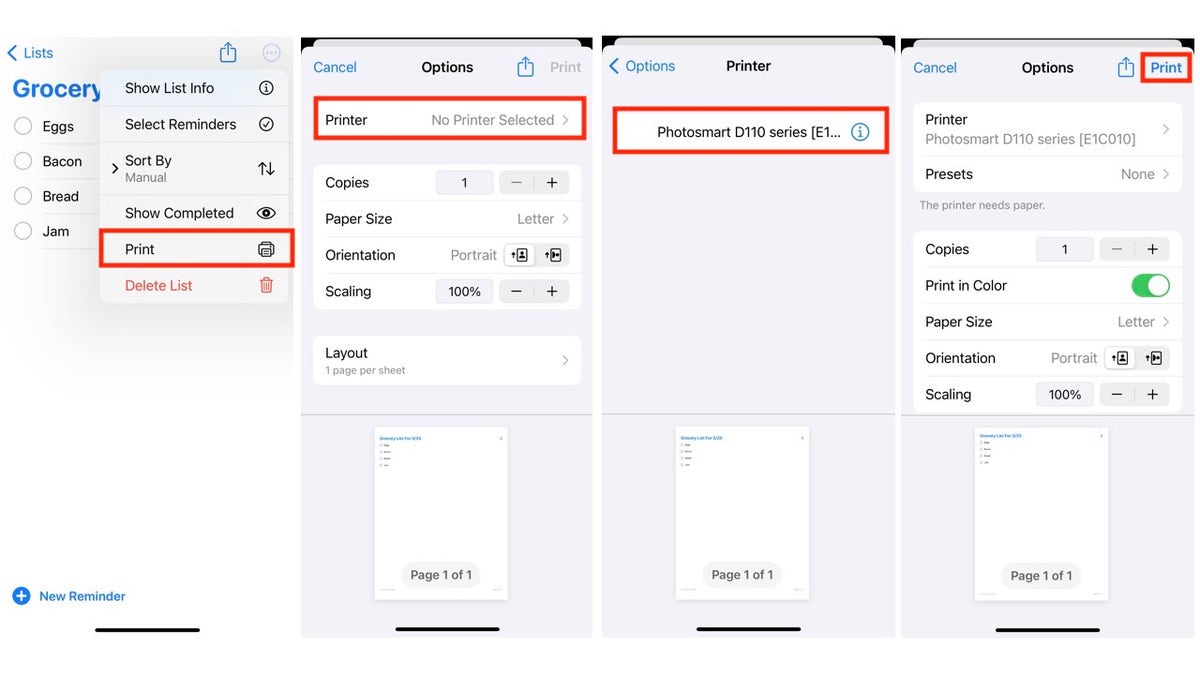
Pasos para imprimir una lista de aplicaciones de Recordatorios desde un iPhone (Kurt “CyberGuy” Knutsson)
MÁS: 4 FORMAS DE IMPRIMIR, GUARDAR Y ENVIAR MENSAJES DE TEXTO DE SU IPHONE
Imprimir las listas de aplicaciones de Recordatorios desde su iPhone ofrece varias ventajas prácticas. Ya sea que prefiera la experiencia táctil de una lista física mientras compra, quiera mantener los recordatorios visibles en casa (tal vez en el refrigerador o en un escritorio) o necesite compartir sus listas con otras personas, el proceso es sencillo.
Si sigue los pasos descritos anteriormente, podrá imprimir fácilmente sus recordatorios y disfrutar de la comodidad de tenerlos a mano. Así que adelante, dale buen uso a esa impresora y mantén tus tareas organizadas.
Las conclusiones clave de Kurt
Si bien es excelente tener todas sus listas de recordatorios guardadas en un solo lugar, es igualmente excelente tener la capacidad de imprimir listas individuales cuando necesite tomar notas adicionales, llevarlas físicamente con usted o compartirlas con otras personas.
¿Te parece más efectiva la experiencia táctil de una lista física que una digital? ¿Por qué o por qué no? Háganos saber escribiéndonos a Cyberguy.com/Contacto.
Para obtener más consejos técnicos y alertas de seguridad, suscríbase a mi boletín informativo CyberGuy Report gratuito dirigiéndose a Cyberguy.com/Newsletter.
Hazle una pregunta a Kurt o cuéntanos qué historias te gustaría que cubramos..
Respuestas a las preguntas más frecuentes sobre CyberGuy:
Copyright 2024 CyberGuy.com. Reservados todos los derechos.
2024-04-08 15:30:08
